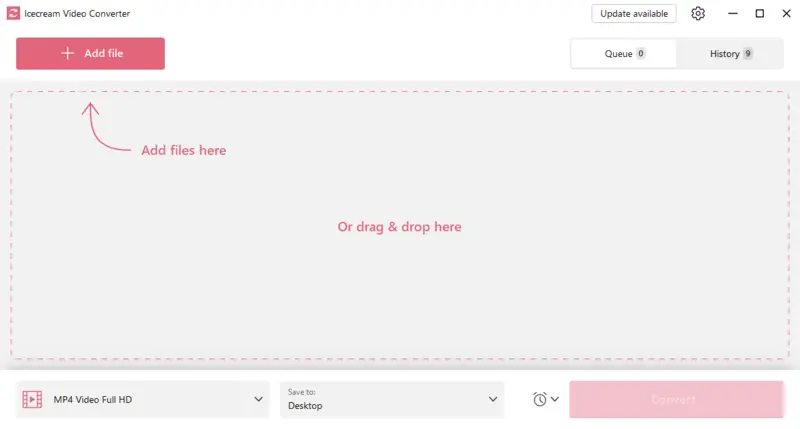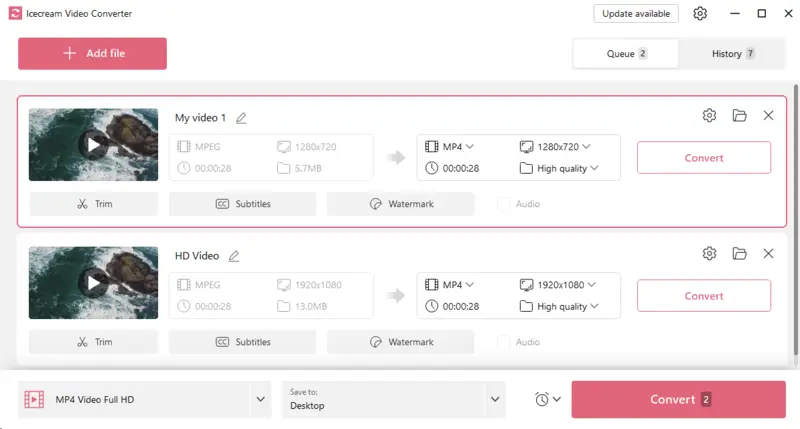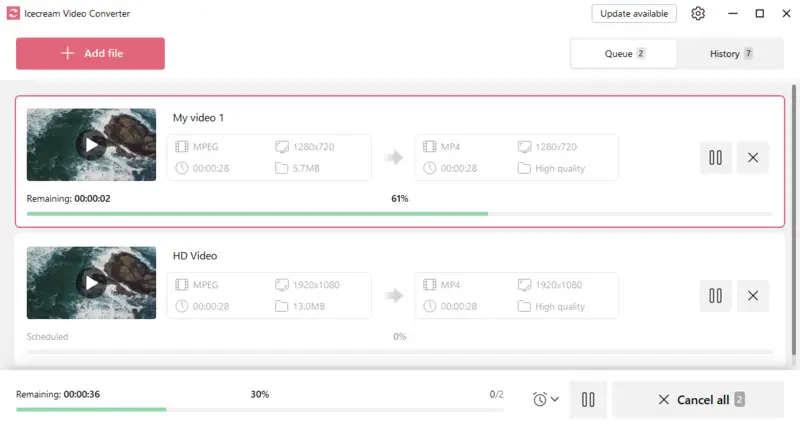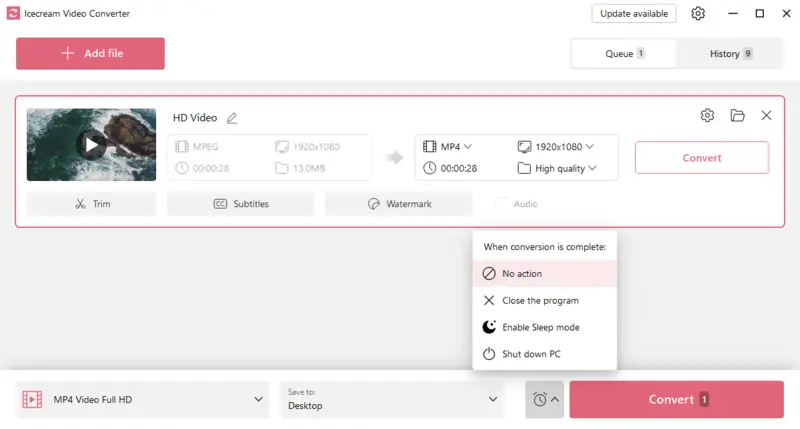將視頻轉換為 MP3 的 6 種方法
即使您已經預裝了媒體轉換器,您需要將視頻轉換為 MP3 的情況也可能非常具有挑戰性。關鍵是不是每個轉換器都支援這種類型的轉換。
如果這是您正在努力解決的問題,您應該考慮具有更多選擇的新應用程式。在本文中,我們將觀察幾種將視頻轉換為 MP3 的方法。
最佳視訊到 MP3 轉換器:表格
| 應用 | 速度 | 主要弱點 | 操作系統 | 整體性能 |
|---|---|---|---|---|
| Icecream Video Converter |
轉換速度快
|
不支援 MacOS
|
Windows
|
5.0 |
| iTunes |
轉換速度快
|
與Windows不相容,質量問題
|
MacOS
|
4.2 |
| VLC |
適當的時機
|
可能很複雜,沒有編輯選項
|
Windows
MacOS
|
4.0 |
| Movavi |
快速轉換
|
不是免費的,沒有編輯功能
|
Windows
MacOS
|
3.9 |
| Windows Media Player |
長轉換
|
CD-ROM要求,質量損失
|
Windows
|
3.0 |

我們如何選擇視頻到 MP3 轉換器
我們遵循嚴格的測試流程來評估市場上可用的各種剪輯到 MP3 轉換器。
- 我們的團隊根據使用者評論和評級研究並編製了一份頂級轉換器清單。
- 然後,我們安裝並測試了每個轉換器,密切關注其速度、準確性和轉換后的 MP3 檔的品質。
- 我們還評估了每個轉換器的用戶介面、操作系統要求和整體性能。
我們的測試是徹底而全面的,為任何希望將視頻轉換為 MP3 的人提供了寶貴的見解和建議。
到 2022 年,平均每日音訊收聽時間為 1 小時 37 分鐘。
方法 1. Icecream Video Converter
Icecream Video Converter 是適用於所有類型視頻轉換的強大工具。當檔管理器本身不是特別感興趣時,以及如果您想將文件導入 MP3 播放機時,將視頻轉換為 MP3 會很有説明。
轉換非常簡單,只需 5 個簡單的步驟即可完成。這是有關如何將視頻轉換為音訊的教程。
- 下載影片轉換器並執行安裝檔。
- 按「+添加檔」按鈕添加視頻檔或拖放視頻。您可以繼續將剪輯轉換為 AVI、MP4、MKV、MPEG 等格式的檔。
- 然後,您將被帶到「添加檔」面板,為輸出檔配置所需的設置。選擇解析度、品質和格式。 設定其他輸出檔設定:
- 修剪視頻中不必要的部分。
- 字幕。選擇字型、大小、不透明度、文字顏色、背景和位置。
- 浮水印。添加圖像或文字浮水印以保護您的視頻。
- 選擇品質。「超高」和「高」是首選選項 - 它們允許您保持檔的原始品質。但是,如果您想在計算機上保留一些空間,請選擇「中」、「低」或「超低」品質。由於有損壓縮,程式會使檔變小。
- 選擇輸出資料夾。
- 點擊「轉換」按鈕獲取 MP3。請記住,所有檔都將根據所選設置進行轉換。點擊十字圖示以刪除檔。
注意:如果按兩下時鐘圖示,則可以選擇轉換過程完成後軟體將執行的操作。您的選擇將是:無操作、關閉程式、啟用休眠、關閉PC。
此影片到 MP3 轉換器的優點:
- 能夠一次轉換多個視頻。
- 應用程式保存轉換歷史記錄。
- 多種自定義選項:添加浮浮水印、靜音視頻或壓縮視頻。
- 系統要求低。
方法 2. iTunes
您是否正在尋找將影片檔轉換為 MP3 音訊的簡單程式?iTunes是完美的解決方案!這是有關如何使用視頻到聲音轉換器的分步指南。
- 首先將iTunes下載並安裝到您的計算機上。完成此操作后,打開程式。
- 現在是時候添加要轉換的視頻檔了。轉到「首選項->常規」,然後按「導入設置」。
- 在「導入設置」視窗中,從「導入使用」下拉功能表中選擇“MP3 編碼器”。
- 接下來,轉到「檔>將檔添加到庫」。點擊「確定」。
- 最後,點擊「轉換」。
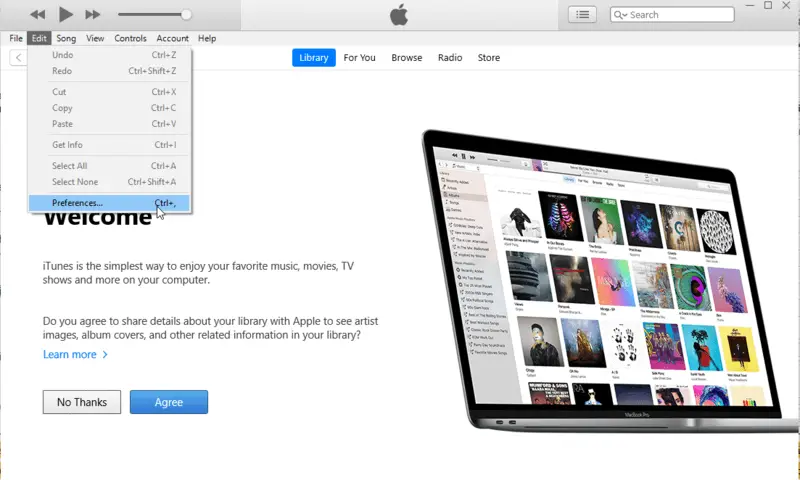
利用 iTunes 將視頻更改為 MP3 對於那些尋求簡單、直接過程的人來說可能是一個理想的選擇。以下是優點和缺點:
優點:
- 使用 iTunes 是使用者友好且快速的。
- iTunes 與各種 Apple 設備相容,包括 iPhone、iPad 和 Mac。
- 它是免費的,對於那些不想為額外的軟體或服務付費的人來說,這是一個獎勵。
缺點:
- 在視頻到 MP3 的轉換方面,您只有幾個選擇。您可能無法獲得所需的確切輸出。
- 使用者在將視頻翻譯成 MP3 時會遇到一些質量問題。音訊品質可能與其他轉換方法不匹配。
- 無法在所有平台上訪問,例如 Android 設備。
音訊廣告的侵入性低於其他形式的廣告,據近一半的有流媒體音訊習慣的聽眾稱。
方法 3. VLC Media Player
VLC 媒體播放器是一款免費的開源媒體播放機,具有播放和翻譯視頻等多種音訊格式的能力。以下是將視訊檔更改為 MP3 的方法:
- 下載播放機。它適用於 Windows、Mac OS X、Linux、Android 和 iOS。
- 啟動 VLC 並按下選單列中的「媒體」 ,然後選擇「轉換/ 保存」。
- 接下來,按「+添加」並選擇視頻檔。
- 然後點擊視窗底部的「轉換/保存」。
- 在下一個視窗中,從配置檔下拉功能表中選擇「Audio-MP3」。如果需要,您還可以更改其他設置,例如比特率和採樣率。
- 完成後,點擊「流覽」以選擇目標資料夾。
- 最後,按「開始」開始將視頻檔轉換為 MP3。
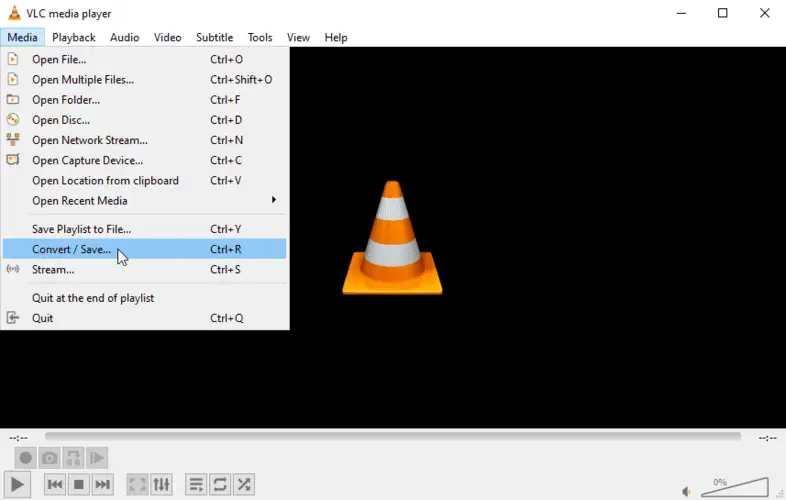
將剪輯傳輸到 MP3 完成後,您將在目標資料夾中找到轉換後的檔。現在您可以欣賞自己喜歡的 MP3 格式的音樂!
優點:
- 這是免費軟體,因此使用它進行視頻轉換不會產生額外費用。
- 只需幾個步驟即可快速轉換您的檔案。
- 視頻轉換器保留原始檔的音訊品質。
缺點:
- 支援有限數量的音訊檔案格式進行轉換。
- 對於初次使用的用戶來說,用戶介面可能很複雜。
- 在轉換過程中不提供任何編輯選項,這意味著您無法在轉換音訊檔之前對其進行修剪或調整。
方法 4. Movavi Video Converter
Movavi 的剪輯到 MP3 轉換器是轉換音訊檔的有用工具。這是將視訊音訊轉換為 MP3 格式的方法:
- 在您的電腦上下載並安裝 Movavi Video Converter。
- 啟動程式並按照「添加媒體」→「添加音訊」。
- 選擇視頻檔,然後按兩下開啟。
- 在「音訊」中,點擊「MP3」 格式。
- 選擇保存轉換後檔的位置,然後按「保存到」。然後按兩下「轉換」。
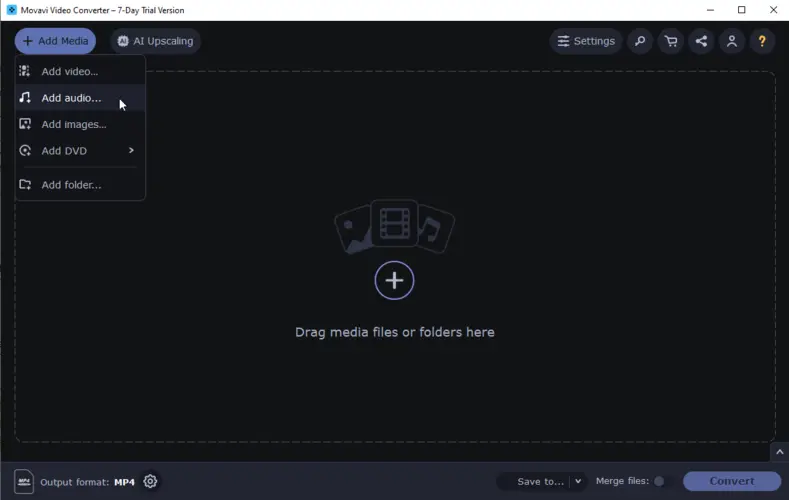
該轉換器使用者友好,其簡單的佈局使其成為剛開始視頻到音訊轉換的新手的絕佳選擇。
優點:
- 視頻到 MP3 轉換器適合所有經驗水準的人。
- 可以在不影響音訊質量的情況下快速轉換大型視頻檔。
- 轉換后的文件質量合適,您不會注意到與原始格式有任何區別。
- 支援多種音訊和視頻格式。
缺點:
- 將視頻切換到 MP3 不是免費的,因此如果您打算定期使用它,則需要購買它。
- 如果您在使用該程式時遇到任何問題,則不提供客戶支援。
- 缺少修剪等標準功能。
方法 5. Windows Media Player
媒體播放機沒有從視頻中獲取 MP3 的內置功能。但是,仍然可以使用CD光碟和播放機轉換檔。看看如何:
- 在您的 PC 上打開 Windows Media Player。
- 按兩下「庫」,然後從導航欄中選擇「創建播放清單」。
- 找到您要轉換的視頻並將檔案拖到面板上。
- 在您的設備上放置一張 CD,然後選擇「音訊 CD」 按鈕。點擊「刻錄」。
- 再次插入CD。按照「工具>選項」。按「翻錄音樂」。
- 在「格式」下,從可用格式下拉清單中選擇「MP3」。
- 然後「確定」 儲存您的變更。返回音樂庫並再次選擇要轉換的視頻檔。
- 右鍵按兩下它,然後從出現的功能表中選擇「翻錄CD」。

使用 Windows Media Player 將視頻轉換為 MP3 是在任何平臺上存取音訊的好方法,而無需安裝額外的軟體。
優點:
- 該應用程式預裝在 Windows 10/11 上。
缺點:
- 從視頻更改為 MP3 可能會降低音訊品質。
- 從一種檔類型轉換為另一種檔類型需要花費大量時間。
- 您需要一張 CD-ROM。
方法 6. Video Candy
Video Candy 是一款多功能的線上工具,可讓您快速有效地處理剪輯。它提供了友好的用戶介面,專為需要從視訊檔案中提取音訊的新手和有經驗的用戶而設計。方法如下:
- 使用任何瀏覽器造訪 Video Candy 網站。
- 按一下「新增檔案」按鈕以匯入影片,或將影片拖放到指定區域。
- 上傳之後,視訊轉換為 MP3 將自動開始。
- 處理完成後,會提示您下載產生的檔案。
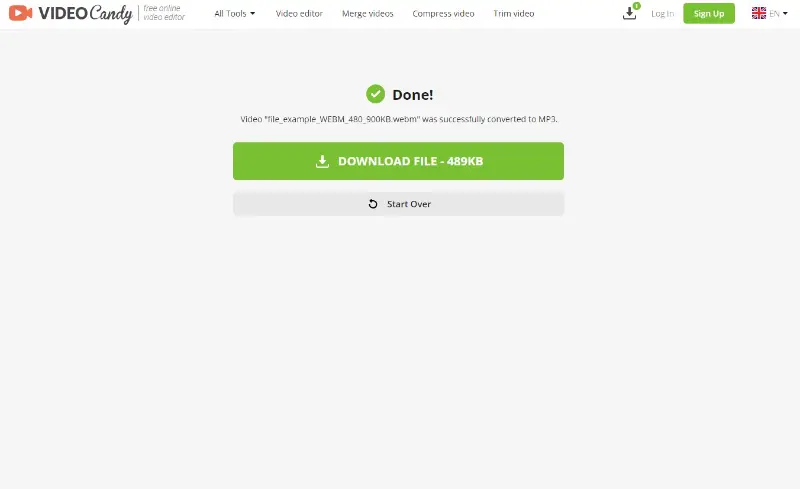
優點:
- 轉換過程很快,可以讓您在短時間內得到 MP3 檔案。
- 此方法不需要安裝任何軟體,可節省裝置上的空間與資源。
- 還有其他 視訊編輯 工具可用,包括修剪、迴圈播放等。
缺點:
- 上傳和轉換影片需要穩定的網際網路連線。
将视频转换为 MP3 的原因
1.93億人,即12歲及以上人口的68%,更喜歡播客。
將視頻檔轉換為 MP3 格式是一種流行的方法來收聽您喜歡的視頻中的音樂和音訊。以下是您應該考慮將剪輯轉換為 MP3 的主要原因:
- 節省存儲空間。將視頻轉碼為音訊有助於顯著減小檔大小,從而為其他檔騰出設備上的存儲空間。
- 隨時隨地享受音訊。使用 MP3 格式,可以在任何設備上收聽音訊,而無需擔心相容性問題。
- 易於編輯。與視頻相比,MP3 檔更易於編輯,允許您為任何專案或目的自定義音訊。
- 分享您的音樂。通過將視頻轉換為 MP3 格式,您可以輕鬆地與他人分享或在線發佈,而無需擔心版權限制或檔案大小限制。
- 高品質的輸出。當您使用正確的轉換器將剪輯轉換為 MP3 時,您可以獲得良好的聲音,而不會損失原始文件的品質。
- 節省時間。在幾分鐘內快速將大型視頻檔轉換為 MP3,與單獨轉換每個檔相比,節省時間和精力。
常見問題
- 我可以將任何視訊格式轉換成 MP3 嗎?
- 大多數視訊格式都可以轉換成 MP3,但轉換的難易程度可能取決於您使用的工具。常見的格式如 MP4 或 AVI 已廣泛支援。
- 轉換過程中會有任何品質損失嗎?
- 轉換過程中可能會有一些損失,特別是如果原始視訊的品質高於所需的 MP3 輸出品質。使用較高的比特率可以幫助減少品質損失。
- 什麼是比特率?它如何影響 MP3 轉換?
- 比特率是指單位時間內處理的資料量。在 MP3 檔案中,比特率越高,音訊品質越好,但檔案大小也越大。
将视频转换为 MP3:
結論 使用視頻到聲音轉換器視頻。這樣做是一件輕而易舉的事,只需幾個步驟即可完成。
更改視頻內容時,請務必注意檔格式。確保您使用要轉換的視頻類型的正確格式。另外,在將視頻文件轉換為 MP3 時,請注意數據速率和頻率。這將影響輸出的品質。
最後,驗證您已將轉換后的檔保存在正確的位置,並創建備份以妥善保管。
遵循這些提示將確保您在將視頻檔轉換為 MP3 時獲得最佳結果。只需稍加努力,您就可以從您喜歡的視頻中獲取出色的音訊,以便在任何設備上欣賞。